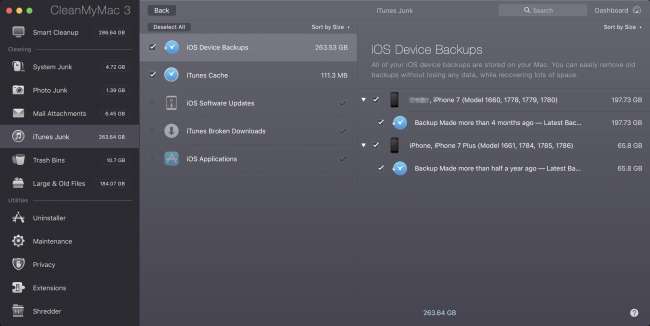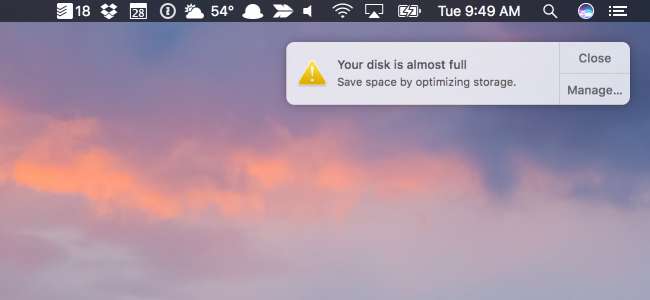
Incluso en 2018, las MacBooks todavía tienen pequeños discos duros que se llenan rápidamente. Afortunadamente, existen formas rápidas y fáciles de liberar espacio en su disco duro. A continuación, le indicamos cómo limpiar su Mac y recuperar algo de espacio en el disco.
Obviamente, puede liberar espacio en disco simplemente haciendo una búsqueda y eliminación rápida de archivos grandes y otras cosas que haya descargado, pero de manera realista, eso solo lo llevará hasta cierto punto. La mayor parte del espacio desperdiciado en tu Mac solo se recuperará si miras más a fondo: limpiar archivos de idioma, eliminar archivos duplicados, eliminar archivos adjuntos, borrar archivos temporales o vaciar todos los botes de basura.
Si no logra mantener limpio el disco duro de su Mac, eventualmente obtendrá el temido error "Su disco está casi lleno", por lo que también puede comenzar ahora y liberar algo de espacio.
Cómo limpiar tu Mac de forma fácil
Si no tiene ganas de dedicar mucho tiempo a buscar y limpiar cosas manualmente, puede usar CleanMyMac 3 para deshacerse de archivos temporales, limpiar archivos de idiomas adicionales, desinstalar aplicaciones, deshacerse de archivos adicionales dejados por desinstalaciones de aplicaciones, buscar y deshacerse de archivos adjuntos grandes almacenados en Mail, y mucho más.
Básicamente, tiene todas las funciones de las aplicaciones de limpieza de las que hablamos en este artículo, pero en una sola aplicación, con la excepción de encontrar archivos duplicados, que aún querrá usar. Géminis 2 para. Afortunadamente, es el mismo proveedor que fabrica Gemini 2 y puedes conseguirlos a ambos como un paquete .
Y, por supuesto, hay una prueba gratuita que muestra dónde se ha ido su espacio libre y le permite limpiar parte de él de forma gratuita.
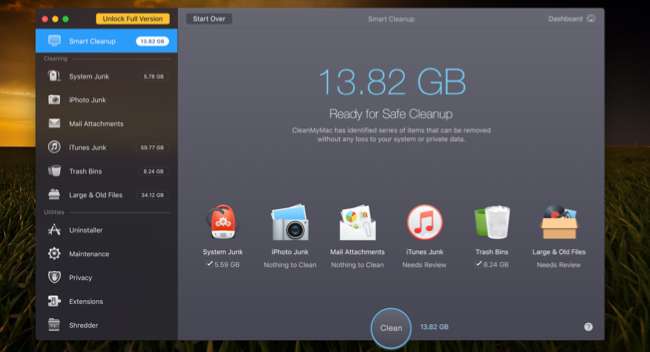
Nota: antes de ejecutar cualquier herramienta de limpieza, debe asegurarse de que todos sus datos importantes estén respaldados, por si acaso.
Buscar y eliminar archivos duplicados
Una de las cosas más complicadas que pueden ocupar mucho espacio en el disco son los archivos duplicados que ensucian su computadora; esto es especialmente cierto si ha estado usando la computadora durante mucho tiempo. Afortunadamente, hay aplicaciones geniales como Géminis 2 que se puede utilizar para buscar y eliminar archivos duplicados con una interfaz realmente elegante y sencilla.
Puedes comprarlo en la App Store si quieres. Apple tenía este como su elección de los editores, pero probablemente estés mejor. obteniéndolo de su sitio web , porque tienen una prueba gratuita disponible allí.
Hay muchas otras opciones en la App Store y en otros lugares, pero usamos esta y obtuvimos buenos resultados.
Vacíe sus botes de basura
La Papelera en una Mac es equivalente a la Papelera de reciclaje en Windows . En lugar de eliminar permanentemente archivos desde el Finder, se envían a la Papelera para que pueda restaurarlos más tarde si cambia de opinión. Para eliminar por completo estos archivos y liberar el espacio que requieren, tendrá que vaciar la Papelera. Pero las Mac pueden tener varios botes de basura, por lo que es posible que deba vaciar varios.
Para vaciar la papelera principal de su cuenta de usuario, presione Ctrl y haga clic o haga clic con el botón derecho en el icono de la Papelera en la esquina inferior derecha del dock y seleccione Vaciar papelera. Esto eliminará todos los archivos que envió a la papelera desde el Finder.

iPhoto, iMovie y Mail tienen sus propios botes de basura. Si eliminó archivos multimedia de estas aplicaciones, también deberá vaciar sus botes de basura. Por ejemplo, si usa iPhoto para administrar sus imágenes y eliminarlas en iPhoto, tendrá que limpiar la papelera de iPhoto para eliminarlas de su disco duro. Para hacer esto, simplemente presione Ctrl + clic o haga clic con el botón derecho en la opción Papelera en esa aplicación específica y seleccione Vaciar Papelera.
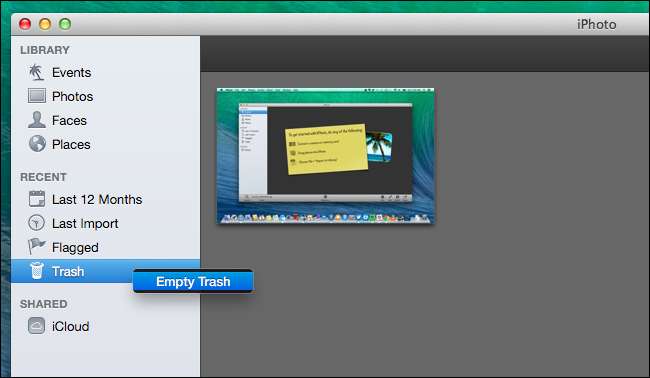
Desinstale aplicaciones que no usa
Las aplicaciones que ha instalado en su Mac están ocupando espacio, por supuesto. Debes desinstalarlos si no los necesitas; solo abre una ventana del Finder, selecciona Aplicaciones en la barra lateral y arrastra y suelta el ícono de la aplicación en la papelera de tu dock. Algunas de estas aplicaciones pueden ocupar mucho espacio.
Para averiguar qué aplicaciones están usando más espacio, abra una ventana del Finder y seleccione Aplicaciones. Haga clic en el icono "Mostrar elementos en una lista" en la barra de herramientas y luego haga clic en el encabezado Tamaño para ordenar las aplicaciones instaladas por tamaño.

Limpie las enormes copias de seguridad de iTunes de su iPhone o iPad
Si ha hecho una copia de seguridad de su iPhone o iPad en su Mac usando iTunes, probablemente tenga un montón de archivos de copia de seguridad masivos que están ocupando una cantidad sorprendente de espacio. Pudimos despejar más de 200 GB de espacio al encontrar y eliminar algunos de estos archivos de respaldo.
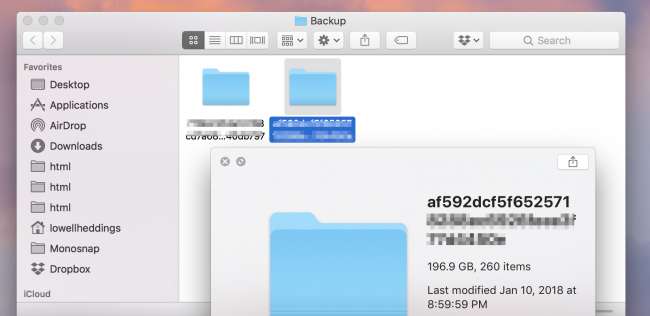
Para eliminarlos manualmente, puede abrir la siguiente ruta para ver las carpetas de respaldo, que tendrán nombres aleatorios, y puede eliminar las carpetas que se encuentran dentro. Probablemente querrás cerrar iTunes antes de hacerlo.
~ / Biblioteca / Soporte de aplicaciones / MobileSync / Backup
La forma más fácil (y mucho más segura) de eliminarlos es usar CleanMyMac , que traduce esas carpetas confusas en nombres de copia de seguridad reales para que pueda decidir qué copia de seguridad desea eliminar. Simplemente marque las cosas que desea eliminar y luego haga clic en el botón Limpiar.
Borrar archivos temporales
El disco duro de tu Mac probablemente tenga archivos temporales que no necesitas. Estos archivos suelen ocupar espacio en el disco sin una buena razón. Mac OS X intenta eliminar automáticamente los archivos temporales, pero una aplicación dedicada probablemente encontrará más archivos para limpiar. La limpieza de archivos temporales no necesariamente acelerará su Mac, pero liberará parte de ese precioso espacio en disco.
Su navegador web tiene una opción incorporada para borrar los datos de navegación que puede usar para limpiar rápidamente un poco de espacio, pero no es necesariamente una gran idea. Estos cachés contienen archivos de páginas web para que su navegador pueda cargar las páginas web más rápido en el futuro. Su navegador web automáticamente comenzará a reconstruir la caché a medida que navega, y solo ralentizará los tiempos de carga de la página web a medida que la caché de su navegador vuelva a crecer. Cada navegador limita su caché a una cantidad máxima de espacio en disco, de todos modos.
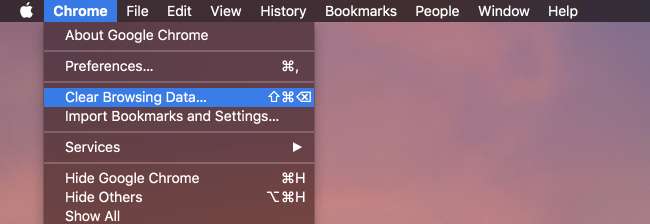
Hay muchos otros archivos temporales en su sistema, que puede ver abriendo Finder, usando Ir -> Ir a carpeta en el menú y usando ~ / Biblioteca / Cachés para llegar a la carpeta de caché. Esto abrirá una carpeta que tiene un montón de carpetas, que puede seleccionar y eliminar manualmente si lo desea.
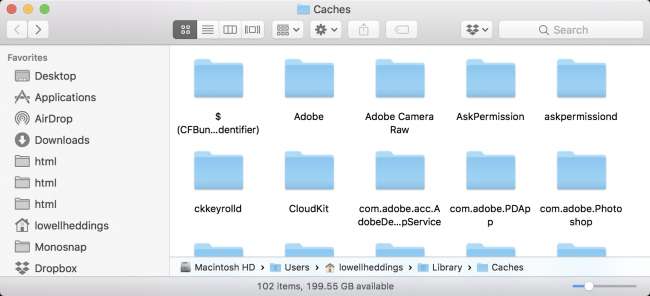
Puede limpiar archivos temporales de forma más fácil y mucho más segura utilizando CleanMyMac . Simplemente ábralo y ejecute un escaneo, y luego vaya a la sección Basura del sistema para identificar todos los archivos de caché y otras cosas que puede limpiar. Una vez que haya seleccionado lo que desea o no desea limpiar, simplemente haga clic en el botón Limpiar.
Una de las cosas que hace que una utilidad como CleanMyMac sea tan grandiosa es que convierte muchos de esos nombres de carpetas confusos en los nombres de las aplicaciones reales, para que pueda ver qué archivos temporales está eliminando realmente.
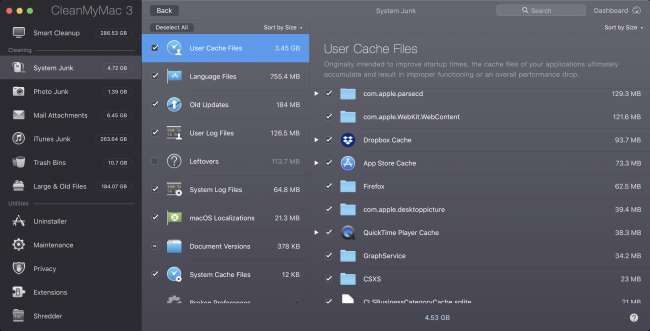
Lo que pasa con los archivos temporales, por supuesto, es que la mayoría de ellos volverán después de que uses tu Mac por un tiempo. Así que eliminar archivos temporales es genial, pero solo funciona por un tiempo.
Verifique su disco para ver qué está ocupando espacio y encontrar archivos grandes
Para liberar espacio en disco, es útil saber exactamente qué está consumiendo espacio en disco en su Mac. Una herramienta de análisis de disco duro como Inventario de disco X escaneará el disco duro de tu Mac y mostrará qué carpetas y archivos están ocupando más espacio. A continuación, puede eliminar estos cerdos de espacio para liberar espacio.
Si le interesan estos archivos, es posible que desee moverlos a un medio externo; por ejemplo, si tiene archivos de video grandes, es posible que desee almacenarlos en un disco duro externo en lugar de en su Mac.
Tenga en cuenta que no desea eliminar ningún archivo importante del sistema. Sus archivos personales se encuentran en / Username, y estos son los archivos en los que querrá concentrarse.
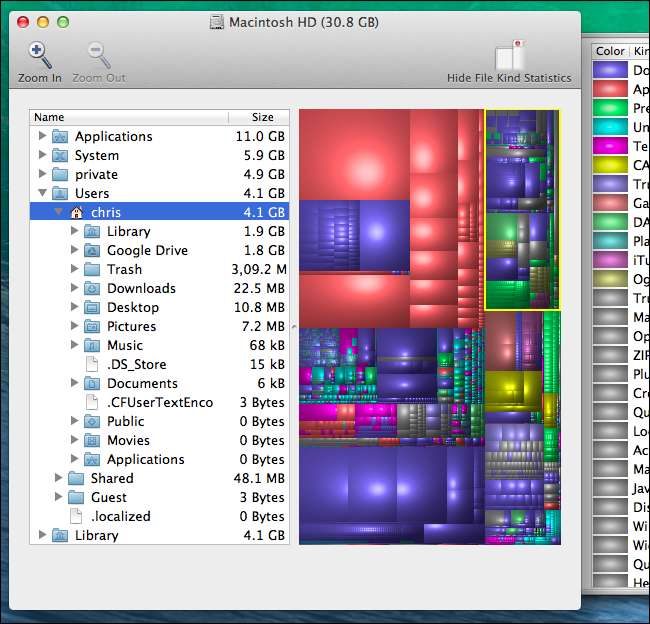
Eliminar archivos de idioma
Las aplicaciones de Mac vienen con archivos de idioma para todos los idiomas que admiten. Puede cambiar el idioma del sistema de su Mac y comenzar a usar las aplicaciones en ese idioma de inmediato. Sin embargo, probablemente solo use un solo idioma en su Mac, por lo que esos archivos de idioma solo usan cientos de megabytes de espacio sin una buena razón. Si estás intentando comprimir tantos archivos como puedas en esa MacBook Air de 64 GB, ese espacio de almacenamiento adicional puede ser útil.
Para eliminar los archivos de idioma adicionales, puede utilizar CleanMyMac , como mencionamos anteriormente (está en System Junk -> Language Files). También hay otra herramienta llamada Monolingüe que también puede eliminarlos, aunque es otra herramienta más para descargar para un uso muy específico. Eliminar archivos de idioma solo es necesario si realmente desea el espacio; esos archivos de idioma no lo ralentizan, por lo que mantenerlos no es un problema si tiene un disco duro grande con espacio libre más que suficiente.
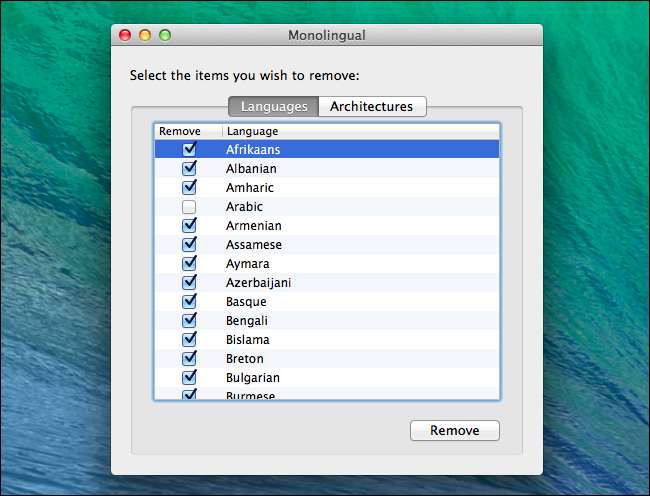
Limpiar archivos adjuntos grandes en Mac Mail
Si está utilizando la aplicación de correo integrada en macOS y ha tenido la misma cuenta de correo electrónico durante mucho tiempo, es muy probable que los archivos adjuntos de correo electrónico grandes ocupen una tonelada de espacio en su disco, a veces muchos gigabytes , por lo que este es un buen lugar para verificar mientras limpia su disco.
RELACIONADO: Cómo evitar que la aplicación de correo de su Mac desperdicie Gigabytes de espacio
Usted puede cambiar la configuración de correo para no descargar archivos adjuntos automáticamente para ahorrar espacio o ejecutar una herramienta de limpieza para deshacerse de ellos. Si está utilizando Gmail, puede establecer límites en la cantidad de mensajes que se sincronizan a través de IMAP de forma predeterminada para mostrar solo los últimos miles en lugar de todo. Vaya a Correo -> Preferencias -> Cuentas -> Información de la cuenta y cambie el menú desplegable de "Descargar archivos adjuntos" a "Reciente" o "Ninguno".
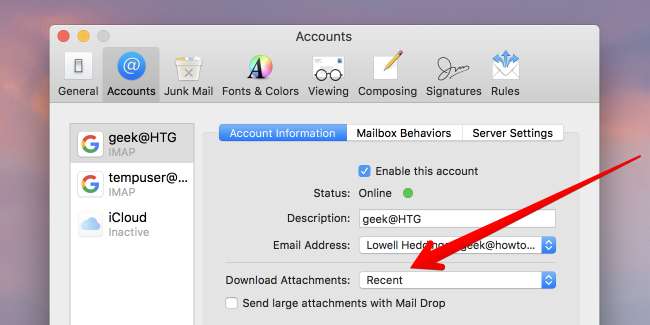
Cambiar esta configuración ayudará a que Mail no use tanto espacio en el futuro, pero no resuelve el problema de los archivos adjuntos de los correos electrónicos que ya se descargaron.
Si desea eliminar esos archivos adjuntos, deberá seguir un proceso manual muy molesto:
- Abra Mail y haga clic en la carpeta para la que desea buscar y eliminar archivos adjuntos.
- Utilice la opción Ordenar por tamaño para encontrar los mensajes más importantes.
- Haga clic en el mensaje y elija Mensaje -> Eliminar archivos adjuntos de la barra de menú. Esto no eliminará el archivo adjunto del servidor de correo si está utilizando IMAP.
- Repita para todos los mensajes para los que desea eliminar archivos adjuntos.
Nota: si está utilizando POP para su correo electrónico, no elimine los archivos adjuntos a menos que realmente ya no los quiera, porque de lo contrario desaparecerán para siempre. Si está utilizando IMAP, que utilizaría cualquier correo electrónico moderno como Gmail, Yahoo o Hotmail, los mensajes y archivos adjuntos permanecerán en el servidor.
Limpieza de archivos adjuntos de correo electrónico de forma sencilla
Si desea limpiar y eliminar archivos adjuntos antiguos automáticamente, solo hay una buena solución que conocemos, y es CleanMyMac . Puede ejecutar un escaneo, dirigirse a Archivos adjuntos de correo y ver todos los archivos adjuntos que se pueden eliminar. Haga clic en Limpiar y su disco duro estará libre de ellos. Esos archivos adjuntos seguirán estando en su servidor de correo electrónico, suponiendo que esté usando IMAP, por lo que puede eliminar todo sin preocuparse demasiado.
Si está preocupado, también puede desmarcar la casilla junto a "Todos los archivos" y luego seleccionar manualmente todos los archivos que desea eliminar.
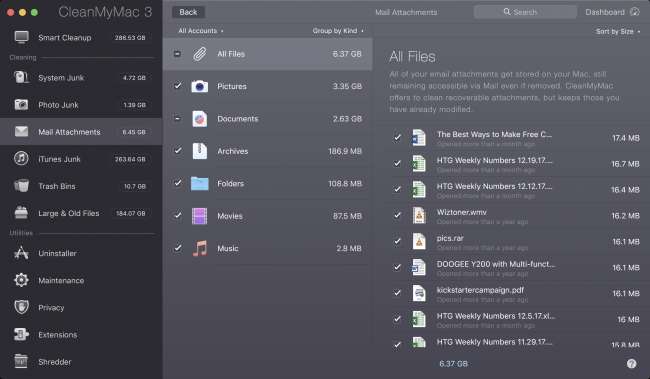
Limpiar la carpeta de descargas
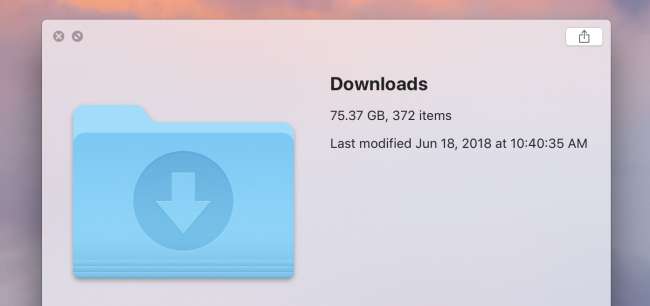
Este consejo es tan obvio que pensaría que no es necesario incluirlo, pero es algo con lo que todo el mundo se olvida: su carpeta de descargas suele estar llena de archivos enormes que no necesita y no es algo tu piensas sobre.
Simplemente abra el Finder y diríjase a su carpeta de Descargas y comience a eliminar todo lo que no necesita. Puede ordenar por tamaño de archivo para eliminar rápidamente los mayores infractores, pero no olvide mirar las carpetas; recuerde que cada vez que abre un archivo, se descomprime automáticamente en una carpeta. Y esas carpetas se quedan allí con un aspecto inofensivo pero que ocupan mucho espacio en tu disco.
Usar las herramientas de almacenamiento en macOS High Sierra
La última versión de macOS Sierra tiene una nueva herramienta para ayudarlo a limpiar la basura de su Mac: simplemente vaya al menú y elija "Acerca de esta Mac" y luego pase a la pestaña Almacenamiento.
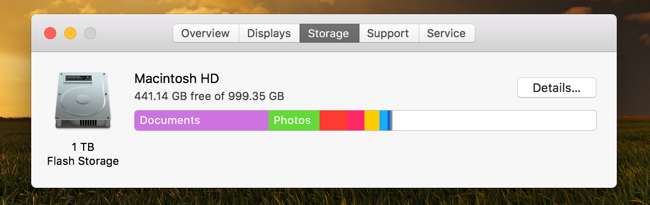
Una vez que esté allí, puede pasar por las nuevas configuraciones y habilitar las que tengan sentido para usted.
- Almacenar en iCloud - esta nueva función le permite almacenar su escritorio, documentos, fotos y videos en iCloud y Apple automáticamente liberará espacio local según sea necesario. Si tienes una conexión a Internet lenta, probablemente no quieras habilitar esto.
- Optimizar el almacenamiento - el nombre no coincide realmente con la función, que básicamente elimina las películas y los programas de TV de iTunes comprados después de haberlos visto para evitar que se llenen de espacio. Dado que las películas, especialmente en formato HD, son archivos extremadamente grandes, esto puede ayudar a evitar que su Mac se quede sin espacio. Por supuesto, puede volver a descargarlos en cualquier momento si los ha comprado.
- Vaciar la papelera automáticamente - esto es bastante simple, si activa esto, Apple eliminará automáticamente los elementos antiguos de la papelera después de que hayan estado allí durante 30 días.
- Reducir el desorden - esto le ayudará a encontrar los archivos más grandes en su disco duro y eliminarlos.
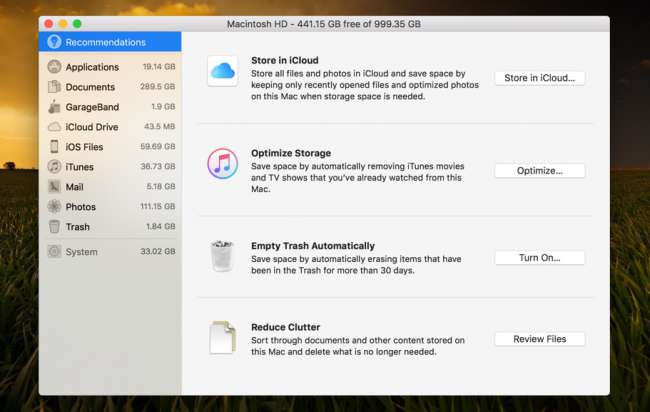
Es un poco torpe y no tan fácil de usar como algunas de las herramientas de terceros, pero funciona.
Asegúrese de eliminar también otros archivos que no necesite. Por ejemplo, puede eliminar los archivos .dmg descargados después de haber instalado las aplicaciones dentro de ellos . Al igual que los instaladores de programas en Windows, son inútiles una vez que se instala el programa. Verifique su carpeta de Descargas en el Finder y elimine cualquier archivo descargado que ya no necesite.